Win7桌面快速键盘操作技巧,小白一看就会!
时间:2025-06-08 16:09:19 192浏览 收藏
还在为Win7键盘失灵烦恼吗?别担心,本文教你轻松搞定!作为电脑小白,你是否也遇到过键盘突然罢工的窘境?Win7系统自带的屏幕键盘就能帮你快速解决燃眉之急!本文详细介绍了两种简单易懂的Win7屏幕键盘打开方法:从“开始菜单”逐级查找,以及利用“Win+R”快捷键直接启动。无论你是电脑新手还是老鸟,都能快速掌握,秒变电脑达人!告别键盘失灵的困扰,让你的Win7电脑重焕新生!快来学习这篇Win7屏幕键盘终极教程吧!
win7系统屏幕键盘如何启动?当我们的电脑键盘出现故障时,不能正常输入文字、数字或符号,这时我们可以借助屏幕键盘来暂时解决问题。接下来为大家介绍win7系统中打开屏幕键盘的具体步骤。
win7虚拟键盘启动方式:
1、首先点击屏幕左下角的“开始”按钮;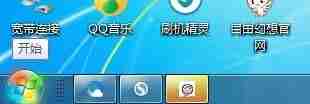
2、接着在开始菜单中找到并点击“所有程序”,然后依次选择“附件”和“轻松访问”;
3、随后我们只需单击“屏幕键盘”,就能成功开启屏幕键盘工具,如下所示: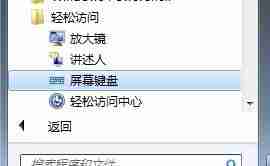
启动后的屏幕键盘界面如下: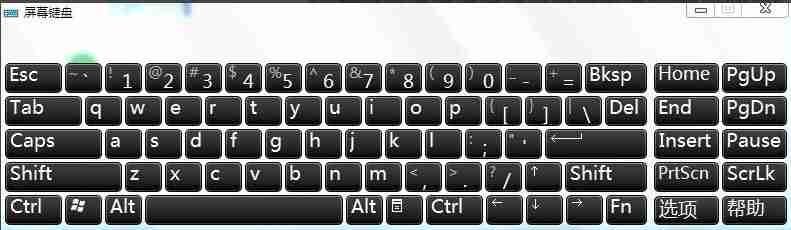
如果只是部分按键失灵,还可以通过快捷键直接打开屏幕键盘。按下win+R组合键打开运行窗口,在其中输入“OSK”,再按回车键或者点击确定按钮即可快速启动屏幕键盘。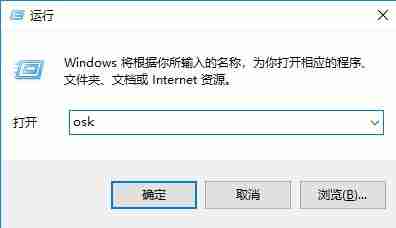
以上就是关于win7系统屏幕键盘如何打开的详细教程啦!
好了,本文到此结束,带大家了解了《Win7桌面快速键盘操作技巧,小白一看就会!》,希望本文对你有所帮助!关注golang学习网公众号,给大家分享更多文章知识!
相关阅读
更多>
-
501 收藏
-
501 收藏
-
501 收藏
-
501 收藏
-
501 收藏
最新阅读
更多>
-
318 收藏
-
314 收藏
-
304 收藏
-
346 收藏
-
499 收藏
-
218 收藏
-
389 收藏
-
431 收藏
-
383 收藏
-
109 收藏
-
256 收藏
-
126 收藏
课程推荐
更多>
-

- 前端进阶之JavaScript设计模式
- 设计模式是开发人员在软件开发过程中面临一般问题时的解决方案,代表了最佳的实践。本课程的主打内容包括JS常见设计模式以及具体应用场景,打造一站式知识长龙服务,适合有JS基础的同学学习。
- 立即学习 543次学习
-

- GO语言核心编程课程
- 本课程采用真实案例,全面具体可落地,从理论到实践,一步一步将GO核心编程技术、编程思想、底层实现融会贯通,使学习者贴近时代脉搏,做IT互联网时代的弄潮儿。
- 立即学习 516次学习
-

- 简单聊聊mysql8与网络通信
- 如有问题加微信:Le-studyg;在课程中,我们将首先介绍MySQL8的新特性,包括性能优化、安全增强、新数据类型等,帮助学生快速熟悉MySQL8的最新功能。接着,我们将深入解析MySQL的网络通信机制,包括协议、连接管理、数据传输等,让
- 立即学习 500次学习
-

- JavaScript正则表达式基础与实战
- 在任何一门编程语言中,正则表达式,都是一项重要的知识,它提供了高效的字符串匹配与捕获机制,可以极大的简化程序设计。
- 立即学习 487次学习
-

- 从零制作响应式网站—Grid布局
- 本系列教程将展示从零制作一个假想的网络科技公司官网,分为导航,轮播,关于我们,成功案例,服务流程,团队介绍,数据部分,公司动态,底部信息等内容区块。网站整体采用CSSGrid布局,支持响应式,有流畅过渡和展现动画。
- 立即学习 485次学习
